Ajout de sous-titres aux fichiers vidéo
Le sous-titrage permet à tous types de publics de profiter de vos productions vidéo. Les sous-titres sont utilisés par des utilisateurs sourds ou malentendants, en situation d'apprentissage de la lecture ou apprenant une langue étrangère.
L'utilisateur peut à tout moment activer ou désactiver le sous-titrage (contrairement au sous-titrage interlinguistique qui s'affiche toujours). Les sous-titres rendent le dialogue et les effets sonores sous forme de texte affiché à l'écran.
-
VEGAS Pro prend en charge les sous-titres CEA608 et les cases CEA708 contenant des sous-titres CEA608.
-
Pour le rendu sur XDCAM HD/HD422, les données CEA608 sont mises à niveau vers le format CEA708 de façon que les sous-titres codés CEA608 et CEA708 sont disponibles pour la lecture via HD SDI. Mise à niveau de CEA608 CC1 vers CEA708 Service 1 et de CEA608 CC3 vers CEA708 Service 2. La position des sous-titres peut varier légèrement après une mise à niveau vers CEA708.
-
Lorsque vous rendez un fichier dans un format ne prenant pas en charge les marqueurs de sous-titres intégrés, un fichier .SCC est créé avec le même nom de base que celui du fichier multimédia rendu.
Importer ou rendre des sous-titres dans un fichier MXF ou MPEG-2
Import de sous-titres
VEGAS Pro prend en charge les sous-titres intégrés dans les fichiers XDCMAM HD/XDCAM HD422 MXF et MPEG-2. Les formats ATSC et SCTE sont pris en charge lors de la lecture des sous-titres dans les fichiers MPEG-2.
Lorsque vous ajoutez un fichier multimédia à la barre temporelle ou dans la fenêtre Découpage, des marqueurs de sous-titres intégrés s'affichent sous forme de marqueurs de médias :
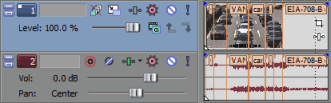
Les marqueurs sont alignés avec le début des sous-titres pour les sous-titres peints ou avec la durée d'affichage pour les sous-titres positionnés.
Lorsque les marqueurs de sous-titres sont lus, VEGAS Pro crée un fichier .SCC dans le dossier du fichier multimédia avec le même nom de base que celui du fichier multimédia. Le fichier .SCC est utilisé lorsque vous l'utilisez par la suite. Ainsi, il n'est pas nécessaire pour l'application d'analyser le fichier à nouveau.
Une fois le projet modifié, vous pouvez ajouter les marqueurs de sous-titres intégrés à la barre temporelle :
-
Sélection des événements avec sous-titres.
-
Dans le menu Outils, sélectionnez Script, puis Promouvoir le sous-titrage du média
Les marqueurs apparaissent sur la barre temporelle sous forme de marqueurs de commande que vous pouvez déplacer et modifier en fonction de vos besoins :
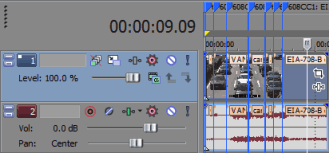
Rendu des sous-titres
Vous pouvez exporter des sous-titres dans des médias rendus et dans des fichiers autonomes .SCC.
-
En cas de rendu dans les formats XDCAM HD/XDCAM HD422 MXF, les marqueurs de sous-titres sont intégrés dans le fichier multimédia. Un fichier .SCC est également créé avec le même nom de base que celui du fichier multimédia rendu.
-
Lors du rendu au format MPEG-2, les marqueurs de sous-titres sont codés au format ATSC.
-
Lorsque vous rendez un fichier dans un format ne prenant pas en charge les marqueurs de sous-titres intégrés, un fichier .SCC est créé avec le même nom de base que celui du fichier multimédia rendu.
Importer ou rendre des sous-titres Line 21
Importation de sous-titres Line 21
VEGAS Pro lit les sous-titres Line 21 intégrés lorsque vous importez un fichier multimédia avec une taille d'image de 720 x 486 pixels (ou plus) et une fréquence d'image de 29,97 ips.
Lorsque vous ajoutez un fichier multimédia à la barre temporelle ou dans la fenêtre Découpage, des marqueurs de sous-titres intégrés s'affichent sous forme de marqueurs de médias :
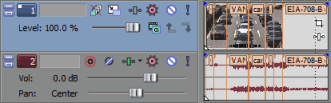
Les marqueurs sont alignés avec le début des sous-titres pour les sous-titres peints ou avec la durée d'affichage pour les sous-titres positionnés.
Lorsque les marqueurs de sous-titres sont lus, VEGAS Pro crée un fichier .SCC dans le dossier du fichier multimédia avec le même nom de base que celui du fichier multimédia. Le fichier .SCC est utilisé lorsque vous l'utilisez par la suite. Ainsi, il n'est pas nécessaire pour l'application d'analyser le fichier à nouveau.
Une fois le projet modifié, vous pouvez ajouter les marqueurs de sous-titres intégrés à la barre temporelle :
-
Sélection des événements avec sous-titres.
-
Dans le menu Outils, sélectionnez Script, puis Promouvoir le sous-titrage du média
Les marqueurs apparaissent sur la barre temporelle sous forme de marqueurs de commande que vous pouvez déplacer et modifier en fonction de vos besoins :
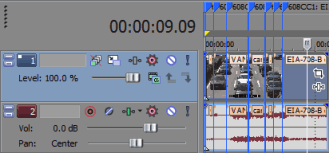
Rendre des sous-titres Line 21
Les sous-titres Line 21 sont pris en charge pendant le rendu quand vous utilisez une taille d'image de 720 x 486 pixels (ou plus) et une fréquence d'image de 29,97 ips.
REMARQUE Remarque : les sous-titres Line 21 du codage pour DVD ne sont pas pris en charge. Les vidéos MPEG-2 pour DVD ne peuvent pas dépasser une résolution de 480 lignes. Les sous-titres Line 21 pour DVD sont intégrés sous la forme de métadonnées dans la séquence vidéo MPEG-2 et ne sont pas pris en charge.
Importer des sous-titres depuis un fichier de sous-titres
Si le fichier ne contient pas de marqueurs de sous-titres intégrés, vous pouvez en importer depuis un fichier externe. Les types de fichiers suivants sont pris en charge :
-
Sous-titrage Scenarist Closed Caption (.SCC)
CONSEILSi un fichier .scc correspond au nom du fichier multimédia, les sous-titres sont lus automatiquement lors du chargement d'un fichier.
Par exemple, si le fichier vidéo s'intitule wildflowers.avi, le fait de nommer le fichier de sous-titres wildflowers.avi.scc permet à VEGAS Pro de lire automatiquement les sous-titres.
-
Fichiers CPC MacCaption (.MCC)
CONSEIL Si un fichier .mcc ne contient pas de sous-titres CEA608, ses sous-titres CEA708 sont convertis en sous-titres CEA608 positionnés. Les sous-titres Service 1 sont importés au format 608CC1 et les sous-titres Service 2 au format 608CC3.
-
DVD Architect Sous-titres (.SUB)
-
Dans le menu File menu, sélectionnez Importer, puis Sous-titrage dans le sous-menu.
-
Dans la boîte de dialogue Ouvrir, recherchez le fichier à utiliser puis cliquez sur Ouvrir.
Les marqueurs apparaissent sur la barre temporelle sous forme de marqueurs de commande que vous pouvez déplacer et modifier en fonction de vos besoins.
CONSEIL Les marqueurs de sous-titres sont placés en fonction du code de minutage du fichier de sous-titres. Si nécessaire, vous pouvez ajuster la position des marqueurs en appliquant un décalage de barre de minutage avant d'importer les sous-titres. Pour plus d'informations, consultez la rubrique Barre de minutage.
Synchronisation des sous-titres avec la vidéo
Une fois les sous-titres importés, vous devrez peut-être ajuster le minutage pour synchroniser les marqueurs avec la vidéo.
-
Procédez comme décrit précédemment dans cette rubrique d'aide pour importer les sous-titres.
-
Placez les événements vidéo à la position souhaitée sur la barre temporelle.
-
Sélectionnez Affichage | Fenêtre | Détails des modifications pour afficher la fenêtre Détails des modifications.
-
Dans la liste déroulante Afficher, sélectionnez Commandes. Les commandes de sous-titrage s'affichent désormais dans la fenêtre Détails des modifications
-
Dans la barre temporelle, positionnez le curseur à l'emplacement où vous souhaitez commencer l'insertion des sous-titres.
-
Sélectionnez une ligne dans la liste Détails des modifications pour sélectionner le premier sous-titre à insérer.
-
Cliquez sur le bouton Lecture
pour commencer la lecture.
-
Pour insérer le premier sous-titre, appuyez sur Ctrl + K. Le premier sous-titre est inséré à la position du curseur ; le paramètre Position est mis à jour et le sous-titre suivant est sélectionné.
-
Appuyez sur les touches Ctrl + K pour insérer chaque sous-titre suivant.
Ajout ou modification des marqueurs de sous-titres sur la barre temporelle
Vous pouvez modifier les marqueurs de sous-titres sur la barre temporelle pour ajuster le début de chaque sous-titre, supprimer des marqueurs de sous-titres, modifier leur contenu ou ajouter de nouveaux marqueurs.
-
Pour ajouter un nouveau marqueur, cliquez pour placer le curseur sur la barre temporelle, puis choisissez Commande dans le menu Insérer (ou appuyez sur C).
CONSEIL Pour créer un sous-titre positionné rapidement, saisissez le texte du sous-titre dans la case Commentaire de la boîte de dialogue Propriétés des commandes. Le marquage du sous-titre est ajouté automatiquement. Vous pouvez utiliser [BR] pour indiquer un saut de ligne.
-
Pour déplacer un marqueur, faites glisser l'étiquette du marqueur sur la barre temporelle.
-
Pour supprimer un marqueur, cliquez avec le bouton droit et sélectionnez Supprimer dans le menu contextuel.
-
Pour modifier un marqueur, cliquez deux fois sur l'étiquette du marqueur.
Utilisez la boîte de dialogue Propriétés des commandes pour modifier le marqueur.
|
Option |
Définition |
||||||||||||||||||||||||||||||||||||||||||||||||||||||||||||||||||||||||||||||||||||||||||
|---|---|---|---|---|---|---|---|---|---|---|---|---|---|---|---|---|---|---|---|---|---|---|---|---|---|---|---|---|---|---|---|---|---|---|---|---|---|---|---|---|---|---|---|---|---|---|---|---|---|---|---|---|---|---|---|---|---|---|---|---|---|---|---|---|---|---|---|---|---|---|---|---|---|---|---|---|---|---|---|---|---|---|---|---|---|---|---|---|---|---|---|
|
Commande |
Pour les sous-titres correspondant à la première langue, cliquez sur 608CC1. Pour les sous-titres correspondant à la deuxième langue, cliquez sur 608CC3. REMARQUE Remarques :
|
||||||||||||||||||||||||||||||||||||||||||||||||||||||||||||||||||||||||||||||||||||||||||
|
Paramètre |
Affiche le texte du sous-titre du marqueur. [BR] indique un saut de ligne. |
||||||||||||||||||||||||||||||||||||||||||||||||||||||||||||||||||||||||||||||||||||||||||
|
Commentaire |
Entrez les commandes de contrôle de sous-titrage ici. Les commandes doivent être conformes au marquage des sous-titres standard et les chaînes de commande sont sensibles à la casse et aux espaces. Pour plus d'informations sur le marquage des sous-titres, reportez-vous à la section « Marquage des sous-titres et exemples » de cette rubrique d'aide. CONSEIL Vous pouvez créer du texte et une ponctuation standard à l'aide du clavier. Pour insérer des caractères spéciaux et la ponctuation, utilisez la Table des caractères (Démarrer | Tous les programmes | Accessoires | Outils système | Table des caractères).
Pour les modifications mineures, vous pouvez ignorer le marquage et modifier le texte affiché. Si vous modifiez la longueur du texte, sachez que : {R14In00Wh} indique les informations suivantes : ligne 14, retrait 00, texte blanc. Le nombre de lignes (deux chiffres) se situe entre 01 et 15. Le retrait (deux chiffres) se situe entre 00 et 28, mais uniquement par multiples de 4. {TabOff1} indique un décalage de tabulation de 1. Les valeurs possibles (un chiffre) sont 1, 2 ou 3. IMPORTANT Pour chaque ligne, le retrait (In) + le décalage de tabulation (TabOff) + le nombre de caractères de contenu ne peuvent excéder 32. |
||||||||||||||||||||||||||||||||||||||||||||||||||||||||||||||||||||||||||||||||||||||||||
|
Position |
Saisissez l'heure à laquelle la commande doit être activée dans le projet. |
Références de marquage de sous-titres et exemples
Sous-titres positionnés
Un sous-titre positionné s'affiche à l'écran en tant qu'élément unique. Ensuite, il disparaît ou est remplacé par un nouveau sous-titre. Les sous-titres positionnés sont le plus souvent utilisés pour le sous-titrage en différé.
{RCL}{ENM}{R14In00Wh}{TabOff1}Première ligne{R15In00Wh}{TabOff1}Deuxième ligne{EDM}{EOC}
CONSEIL Si vous saisissez le texte d'un sous-titre dans la case Commentaire de la boîte de dialogue Propriétés des commandes sans indiquer le marquage du sous-titre, un sous-titre positionné est créé. Vous pouvez utiliser [BR] pour indiquer un saut de ligne. Chaque ligne est limitée à 32 caractères.
Sous-titres déroulants
Un sous-titre déroulant fait défiler deux ou trois lignes à la fois sur l'écran. Cette méthode est le plus souvent utilisée pour le sous-titrage en direct.
{RU2}{CR}{R15In00Wh}{TabOff1}Première ligne
ou :
{RU3}{CR}{R14In00Wh}{TabOff1}Première ligne{R15In00Wh}{TabOff1}Deuxième ligne
ou :
{RU4}{CR}{R13In00Wh}{TabOff1}Première ligne{R14In00Wh}{TabOff1}Deuxième ligne{R15In00Wh}{TabOff1}Troisième ligne
Sous-titres peints
Un sous-titre peint apparaît à l'écran lettre par lettre et s'affiche comme un sous-titre positionné. Les sous-titres peints sont le plus souvent utilisés au début d'un programme.
{RDC}{R14In04Wh}{TabOff3}Première ligne{R15In04Wh}{TabOff3}Deuxième ligne
Marquage de sous-titre
|
Marquage de sous-titre |
Définition |
Notes d'utilisation |
|---|---|---|
|
{RCL} |
Reprendre le chargement des sous-titres |
Lance un sous-titre positionné. |
|
{RDC} |
Reprendre le sous-titrage direct |
Lance un sous-titre peint. |
|
{RU2} |
Sous-titres déroulants-2 lignes |
Lance un sous-titre déroulant de deux lignes. |
|
{RU3} |
Sous-titres déroulants-3 lignes |
Lance un sous-titre déroulant de trois lignes. |
|
{RU4} |
Sous-titres déroulants-4 lignes |
Lance un sous-titre déroulant de quatre lignes. |
|
{EDM} |
Efface la mémoire affichée |
Nettoie l'affichage. Nécessaire pour supprimer de l'écran les sous-titres déroulants et de type peint. |
|
{ENM} |
Effacer la mémoire non affichée |
Supprime les sous-titres de la mémoire tampon. |
|
{EOC} |
Fin des sous-titres |
Dans les sous-titres positionnés, EOC termine le sous-titre en cours et affiche le sous-titre suivant. |
|
{FlashOn} |
Flash activé |
Fait clignoter le sous-titre jusqu'à ce que de nouveaux attributs de premier plan soient paramétrés. |
|
{TabOff1} |
Décalage de tabulation 1 |
Pour chaque ligne, le retrait (In) + le décalage de tabulation (TabOff) + le nombre de caractères de contenu ne peuvent excéder 32. |
|
{TabOff2} |
Décalage de tabulation 2 |
|
|
{TabOff3} |
Décalage de tabulation 3 |
|
|
{Backspace} |
Retour arrière |
Utilisé pour le sous-titrage en direct. |
|
{DelEndRow} |
Supprimer jusqu'à la fin de la ligne |
Utilisé pour le sous-titrage en direct. |
|
{CR} |
Retour chariot |
|
|
{R yy Wh} |
Ligne yy [00 à 15], texte blanc |
|
|
{R yy WhU} |
Ligne yy [00 à 15], blanc souligné |
|
|
{R yy Gr} |
Ligne yy [00 à 15], texte vert |
|
|
{R yy GrU} |
Ligne yy [00 à 15], vert souligné |
|
|
{R yy Bl} |
Ligne yy [00 à 15], texte bleu |
|
|
{R yy BlU} |
Ligne yy [00 à 15], bleu souligné |
|
|
{R yyCy} |
Ligne yy [00 à 15], texte cyan |
|
|
{R yy CyU} |
Ligne yy [00 à 15], cyan souligné |
|
|
{R yy Rd} |
Ligne yy [00 à 15], texte rouge |
|
|
{R yy RdU} |
Ligne yy [00 à 15], rouge souligné |
|
|
{R yy Yl} |
Ligne yy [00 à 15], texte jaune |
|
|
{R yy YlU} |
Ligne yy [00 à 15], jaune souligné |
|
|
{R yy Ma} |
Ligne yy [00 à 15], texte magenta |
|
|
{R yy MaU} |
Ligne yy [00 à 15], magenta souligné |
|
|
{R yy WhI} |
Ligne yy [00 à 15], blanc italique |
|
|
{R yy WhIU} |
Ligne yy [00 à 15], blanc italique souligné |
|
|
{R yy In xx Wh} |
Ligne yy [00 à 15], retrait xx [00|04|08|12|16|20|24|28], texte blanc |
Pour chaque ligne, le retrait (In) + le décalage de tabulation (TabOff) + le nombre de caractères de contenu ne peuvent excéder 32. |
|
{R yy In xx WhU} |
Ligne yy [00 à 15], retrait xx [00|04|08|12|16|20|24|28], blanc souligné |
|
|
{WhTxt} |
Texte blanc |
|
|
{WhUTxt} |
Blanc souligné |
|
|
{GrTxt} |
Texte vert |
|
|
{GrUTxt} |
Vert souligné |
|
|
{BlTxt} |
Texte bleu |
|
|
{BlUTxt} |
Bleu souligné |
|
|
{CyTxt} |
Texte cyan |
|
|
{CyUTxt} |
Cyan souligné |
|
|
{RdTxt} |
Texte rouge |
|
|
{RdUTxt} |
Rouge souligné |
|
|
{YlTxt} |
Texte jaune |
|
|
{YlUTxt} |
Jaune souligné |
|
|
{MaTxt} |
Texte magenta |
|
|
{MaUTxt} |
Magenta souligné |
|
|
{ITxt} |
Texte en italique |
|
|
{IUTxt} |
Italique souligné |
|
|
{BgWh} |
Arrière-plan blanc |
|
|
{BgWhSemi} |
Arrière-plan semi-transparent blanc |
|
|
{BgGr} |
Arrière-plan vert |
|
|
{BgGrSemi} |
Arrière-plan semi-transparent vert |
|
|
{BgBl} |
Arrière-plan bleu |
|
|
{BgBlSemi} |
Arrière-plan semi-transparent bleu |
|
|
{BgCy} |
Arrière-plan cyan |
|
|
{BgCySemi} |
Arrière-plan semi-transparent cyan |
|
|
{BgRd} |
Arrière-plan rouge |
|
|
{BgRdSemi} |
Arrière-plan semi-transparent rouge |
|
|
{BgYl} |
Arrière-plan jaune |
|
|
{BgYlSemi} |
Arrière-plan semi-transparent jaune |
|
|
{BgMa} |
Arrière-plan magenta |
|
|
{BgMaSemi} |
Arrière-plan semi-transparent magenta |
|
|
{BgBlk} |
Arrière-plan noir |
|
|
{BgBlkSemi} |
Arrière-plan semi-transparent noir |
|
|
{BgTran} |
Arrière-plan transparent |
|
|
{BlkTxt} |
Texte noir |
|
|
{BlkUTxt} |
Noir souligné |
|
|
{StdCharSet} |
Jeu de caractères standard |
Vous pouvez utiliser les commandes du jeu de caractères pour passer d'un jeu de caractères à l'autre dans les sous-titres. Par exemple, si vous deviez afficher des caractères coréens dans un programme avec des sous-titres en anglais, vous pourriez utiliser {KORCharSet} pour afficher les caractères coréens, puis utiliser {StdCharSet} pour repasser aux sous-titres anglais. |
|
{DSzCharSet} |
Double jeu de caractères |
|
|
{1PCharSet} |
Premier jeu de caractères privé |
|
|
{2PCharSet} |
Second jeu de caractères privé |
|
|
{CHNCharset} |
Jeu de caractères de la République populaire de Chine |
|
|
{KORCharSet} |
Jeu de caractères coréen |
|
|
{1RgCharSet} |
Premier jeu de caractères enregistré |
|
|
{TH} |
Heure réservée |
Non utilisé lors de la création de sous-titres. Lorsque vous travaillez avec des sous-titres existants, les données de sous-titrage peuvent être transférées avant l'heure d'affichage et {TH} peuvent être utilisées pour ajuster l'heure d'affichage. |
Affichage des sous-titres dans la fenêtre Prévisualisation vidéo ou dans la fenêtre Découpage
Vous pouvez prévisualiser les sous-titres à l'aide de superpositions dans la fenêtre Prévisualisation vidéo. Pour plus d'informations, consultez la rubrique Utilisation de la Fenêtre de prévisualisation vidéo.
CONSEIL Les paramètres de superposition de la fenêtre Prévisualisation vidéo sont également appliqués à l'écran vidéo de la fenêtre Découpage.
-
Cliquez sur la flèche vers le bas à côté du bouton Superpositions
 et sélectionnez un paramètre dans le menu pour appeler le type de sous-titre à prévisualiser.
et sélectionnez un paramètre dans le menu pour appeler le type de sous-titre à prévisualiser. -
Passez votre projet.
Export de sous-titres
Certains formats de webcasting requièrent l'enregistrement des sous-titres dans un fichier externe. Une fois les sous-titres créés, vous pouvez les exporter vers divers formats.
-
Créez et modifiez les sous-titres en suivant cette rubrique d'aide.
-
Dans le menu Outils, sélectionnez Script, puis sélectionnez une commande dans le sous-menu :
Option
Définition
Exportation de sous-titres pour DVD Architect
Crée un fichier de sous-titres (.SUB) pouvant être utilisé par le logiciel DVD Architect. Le fichier .SUB contient des valeurs de code de minutage et du texte qui sera utilisé pour la création d'événements de sous-titre dans DVD Architect.
Export de sous-titres pour QuickTime
Crée un fichier texte (.TXT) et un fichier .SMIL pour chaque service de sous-titrage. Le fichier texte contient les sous-titres et le formatage tandis que le fichier .SMIL contient des informations qui définissent le mode d'affichage des sous-titres dans le fichier multimédia.
Le fichier .SMIL est lié à un fichier .MOV utilisant le même nom de base que celui du fichier de sous-titres exporté par défaut. Vous pouvez modifier le fichier pour référencer le nom de fichier multimédia approprié.
CONSEIL Si vous utilisez QuickTime Pro, vous pouvez créer une piste de texte QuickTime pour intégrer les sous-titres dans le fichier vidéo.
Exportation de sous-titres pour Windows Media Player
Crée un fichier .SMI et un fichier .ASX pour chaque service de sous-titrage. Le fichier .SMI contient les sous-titres et le formatage tandis que le fichier .ASX contient des informations qui définissent le mode d'affichage des sous-titres dans le fichier multimédia.
Le fichier .ASX est lié à un fichier .WMV utilisant le même nom de base que celui du fichier de sous-titres exporté par défaut. Vous pouvez modifier le fichier pour référencer le nom de fichier multimédia approprié.
Crée un fichier .SRT qui peut être utilisé pour les sous-titres YouTube et par certains logiciels de création DVD.
Pour plus d'informations sur l'ajout de sous-titres à vos vidéos YouTube, consultez l'adresse http://www.youtube.com.
-
Utilisez la boîte de dialogue Sauvegarder pour indiquer un nom de fichier et un dossier pour le fichier de sous-titres, puis cliquez sur Sauvegarder .
Modifier plusieurs sous-titres avec la fenêtre Détails des modifications
La fenêtre Détails des modifications vous permet d'afficher tous les sous-titres du projet en même temps, afin d'en faciliter la modification. Pour plus d'informations, consultez la rubrique Utilisation de la fenêtre Détails des modifications.
Vous pouvez même modifier plusieurs sous-titres en même temps. Par exemple, si vous souhaitez remplacer vos sous-titres 608CC1 (première langue) par des sous-titres 608CC3 (deuxième langue), effectuez la procédure suivante.
-
Sélectionnez Affichage | Fenêtre | Détails des modifications pour afficher la fenêtre du même nom, si elle n'est pas déjà affichée.
-
Depuis la fenêtre Détails des modifications, sélectionnez Commandes dans la liste déroulante Afficher. Vos marqueurs de sous-titres sont affichés.
-
Sélectionnez les sous-titres à modifier :
-
Maintenez la touche Maj enfoncée et cliquez sur la colonne Commande associée au premier sous-titre à modifier.
-
Maintenez la touche Maj enfoncée et cliquez sur la colonne Commande associée au dernier sous-titre à modifier.
Tous les sous-titres situés entre la première et la dernière lignes sont sélectionnés.
-
Cliquez avec le bouton droit de la souris sur la colonne Commande de chaque sous-titre sélectionné et choisissez l'option Edition dans le menu contextuel.
-
Indiquez une nouvelle valeur dans la zone (ici, vous devriez saisir 608CC3) et appuyez sur Entrée.
Tous les sous-titres sélectionnés sont remplacés par 608CC3.
Dernière modification le décembre 08, 2025